Ich möchte hier ein nützliches neues Feature vorstellen, das seit vSphere 7 Update 2 verfügbar ist. Es wird bei der Fülle an Neuerungen leicht übersehen, leistet aber sehr gute Dienste im Vorfeld eines vCenter Updates.
Voraussetzung für den Update Planner ist die Teilnahme am Customer Experience Improvement Program (CEIP).
Das erste Anzeichen für ein neues vCenter Updates ist eine Benachrichtigung am oberen Rand des vSphere-Clients.

Durch Klick auf „View Updates“ gelangt man direkt in den Update Planner. Dieser ist auch über das Menü erreichbar. Dazu wählt man in der Ansicht Hosts & Clusters das vCenter aus und selektiert in der Menüleiste oben rechts „Updates“ > vCenter Server > Update Planner.
Es werden alle aktuell verfügbaren Updates angezeigt. Um unten dargestellten Fall ist das vCenter bereits auf Stand 7.0 Update 2. Daher wird nur ein mögliches Update gelistet. Sind mehrere mögliche Updates vorhanden kann der Update Planner die Kompatibilität gegen alle diese Updates prüfen. Dazu wählt man den Radiobutton des gewünschten Updates aus (rote Markierung).
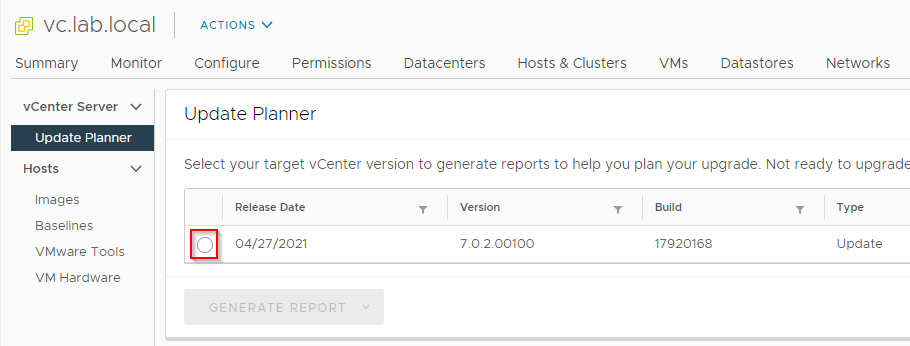
Ist ein Update ausgwählt, so wird das Aktionsfeld „Generate Report“ blau und zeigt die zwei möglichen Unterpunkte „Interoperability“ und „Pre-Update Checks„.
Interoperabilty Check
Der Interoperability Ckeck prüft neben den ESXi Hosts auch die Kompatibilität zu weiteren im vCenter registrierten VMware Produkten.
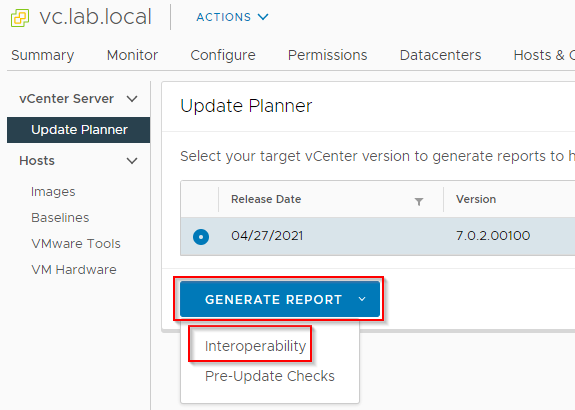
Das Ergebnis des Interoperability Checks wird im Frame unerhalb angezeigt. In meinem Lab gibt es drei Produktkategorien: ESXi, NSX-T und ein zusätlicher ESXi Hypervisor Eintrag, der vom ESXionArm Cluster kommt (grüner Pfeil).
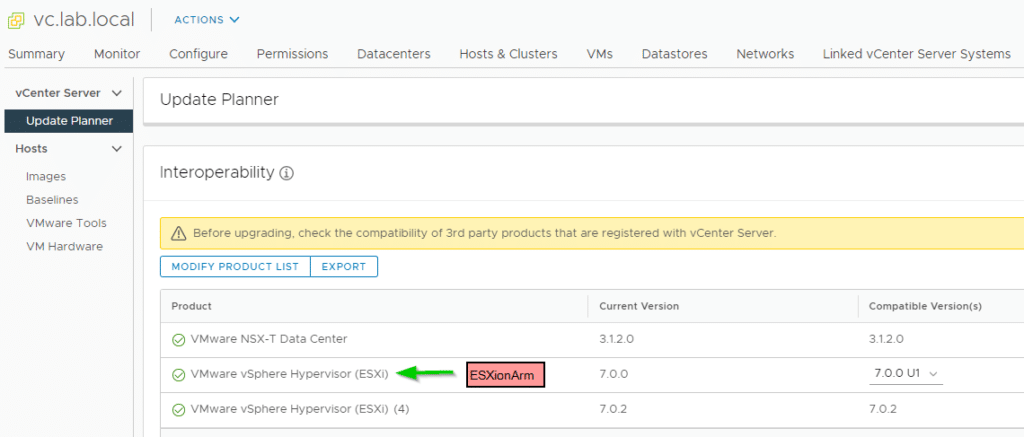
Aus Sicht der beteiligten VMware Produkte steht dem Update nichts im Wege.
Pre-Update Checks
Es folgt die eigentliche Prüfung vor dem Update, welche man auch im Update Bereich des VAMI ausführen kann.
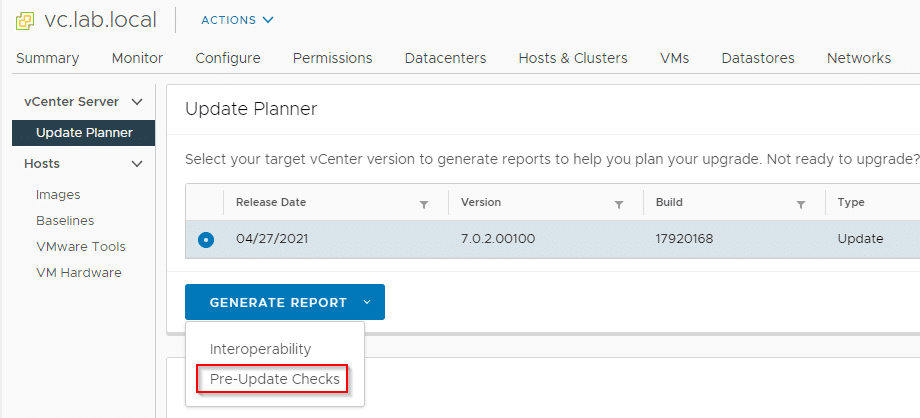
Der Status ist grün und dem Update steht nichts im Wege. Über das blaue Aktionsfeld wird ein neuer Browsertab zum VAMI geöffnet, von wo aus das Update gestartet wird.
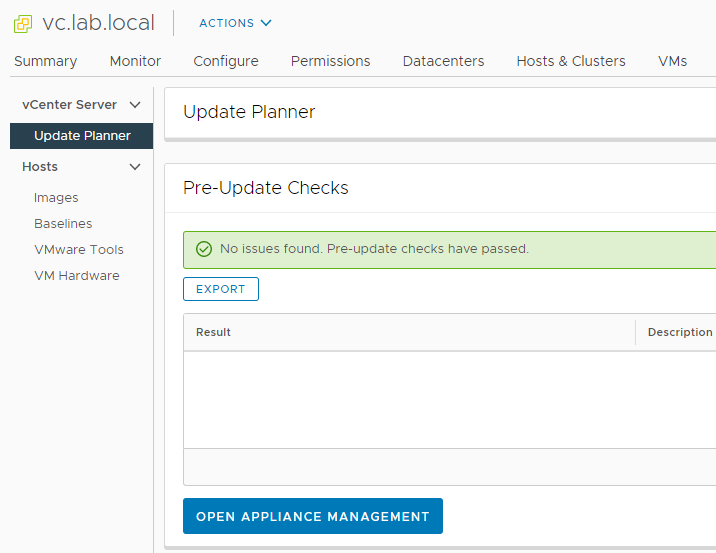
Bei der Anzeige von Ergebnissen wird der Update Planner minimiert. Wer zurück zum Update Planner möchte, kann diesen mit dem Pfeil rechts oben erweitern und wieder sichtbar machen.
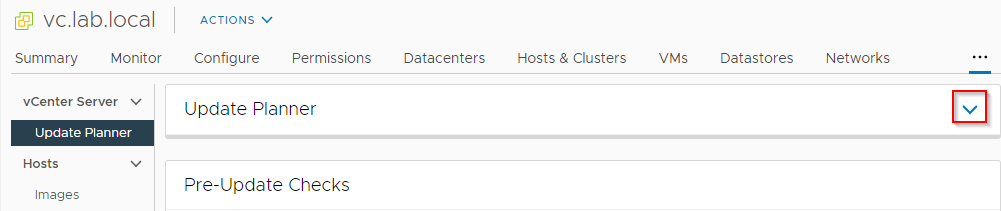
Update im VAMI
Ab hier folgt der Ablauf der herkömmlichen Update-Prozedur. Auch hier sollte nochmal der Pre-Check angestoßen werden.
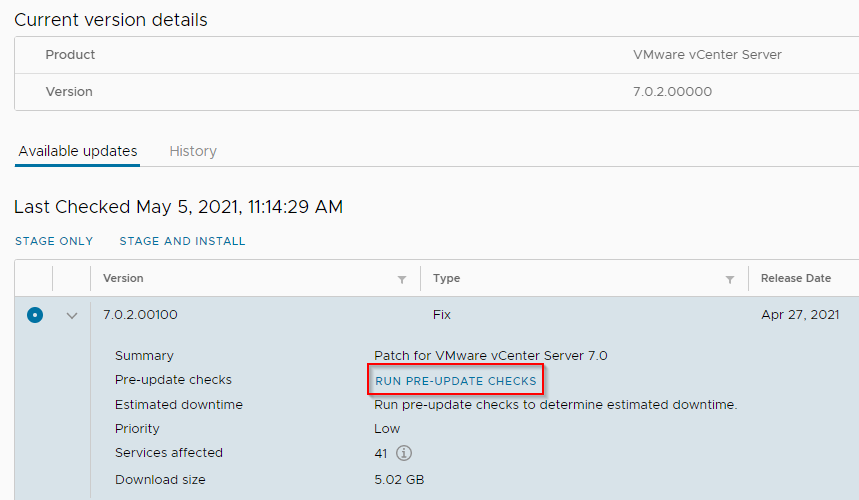
Der Pre-Check lieferte ein positives Ergebnis, sowie die geschätzte Downtime.
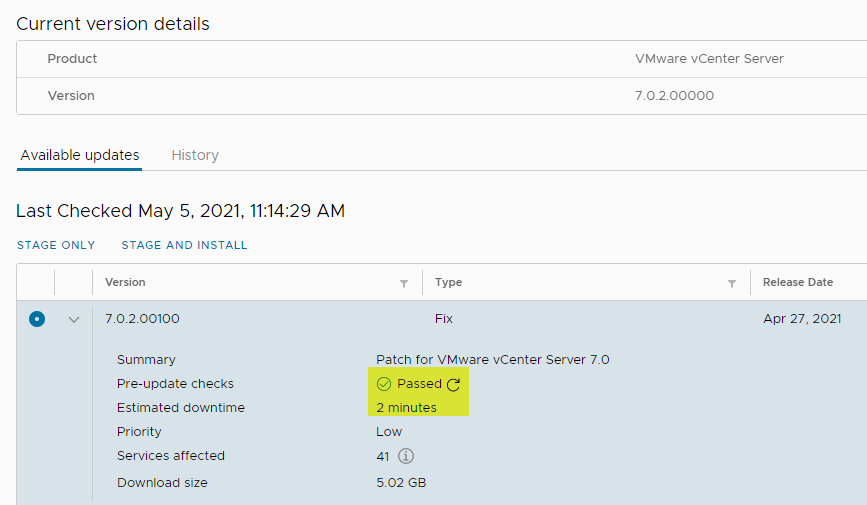
An dieser Stelle möchte ich darauf hinweisen, dass ein positiver Pre-Check nicht unbedingt bedeutet, dass das Update auch erfolgreich durchlaufen wird. In meinem vCenter scheitern Updates über das VAMI regelmäßig. Ich probiere es mit jedem neuen Update auf Neue mit immer dem gleichen Ergebnis. Als praktikable Alternative bietet sich das Update über die CLI an.
